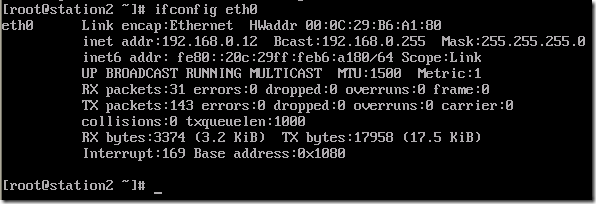RH033 Unit 10 Basic System Configuration Tools
TCP/IP网络配置介绍
1、网络接口表示:
通常以太网卡在Linux上用eth来表示,如果是多块网卡,则编号从0开始,比如第一块网卡表示为eth0,第二块为eth1……
有时也在同一块网卡上虚拟出多个接口,称为子接口,比如第一块网卡上的第一个子接口表示为eth0:1,第二个字接口为eth0:2等等
和windows一样,Linux也有查看网卡配置详细信息的命令,不过差了一个字母,windows下面是ipconfig,而Linux下面是ifconfig,默认情况下ifconfig显示本机所有网络接口的信息,也可以指定显示某一块网卡的信息,比如ifconfig eth0查看第一块网卡的配置信息
要打开一个网络接口,使用命令
ifup eth0
关闭网络接口
ifdown eth0
之前第一单元里讲过,everything in Linux is file,这里也不例外,所有关于网络的设置都可以找到相对应的配置文件,对于网络设备,配置文件存储在/etc/sysconfig/network-scripts/目录下,每个以太网设备文件以ifcfg-ethx命名,我们看看eth0的配置文件吧

- DEVICE为设备名称
- BOOTPROTO理解为网卡的工作方式,通常有动态和静态两种,这里是静态,所以就表示为static
- HWADDR就是mac地址,有时也写成MACADDR
- IPADDR就是ip地址
- NETMASK是子网掩码,我也见过将NETMASK写为PREFIX=24,其实意义相同,表示24位二进制掩码,不过我建议还是老老实实写成NETMASK,不容易出错
- GATEWAY是该设备接口的默认网关地址
- ONBOOT表示系统启动时开启此接口
上面是配置静态ip地址时需要写的参数,该配置文件就是/etc/sysconfig/network-scripts/ifcfg-eth0
如果是动态的,也就是局域网内有dhcp服务器,这个配置文件的写法就更简单了

2、全局网络设置:
全局网络配置文件为/etc/sysconfig/network,一般内容不会太复杂,在这里会指定一些全局性的参数,如网络类型为ipv4/6、完整的主机名、默认网关等

NETWORKING:表示网络是否被配置
NETWORKING_IPV6:表示是否支持IPV6协议
HOSTNAME:就是主机名,这里需要写FQDN(Fully Qualified Domain Name)主机名
GATEWAY:指定默认网关的ip,但这个设置可以被接口配置文件中的相同选项覆盖,也就是如果在某个网卡的配置文件中指定了其特有的网关,这个文件中的全局网关设置将不对该网卡生效
3、DNS配置
DNS(Domain Name Service)是用来把主机名翻译成网络ip地址的一种服务,在客户端上需要指定DNS服务器的地址,这样就可以方便的使用主机名来访问需要的资源了,而不用记那些冗长的数字型ip地址
DNS在客户端上的配置文件为/etc/resolv.conf

search:定义域名的搜索列表
nameserver:指定DNS服务器的ip地址
其实这个文件至少要有一行,就是nameserver,否则就找不到DNS服务器
nameserver最多指定三个,系统会自动根据顺序依次查找
nameserver最多指定三个,系统会自动根据顺序依次查找
只要上面三个文件不出问题,连通网络就不会有什么问题了,反过来说,如果客户端连网有问题,通常就检查这三个文件进行排错
打印设置
无论是windows还是Linux,打印都是日常使用中必不可少的一项功能
打印设备通常有本地和网络之分,本地的设备一般用并口或者usb接口连接,也有网络型打印设备,通常是一台连接有打印机的专门收集打印请求的服务器来充当该角色,或者也有一些多功能的一体机,插上网线并简单配置一下,便也可以通过网络访问,方便局域网内多台主机的共同使用
在Linux下,通常由CUPS(Common UNIX Printing System)服务来管理打印作业和队列,住配置文件为/etc/cups/cupsd.conf,打印设备配置文件为/etc/cups/printers.conf
本人没有打印机,所以简单设置一个文本打印机,做演示用^_^
在图形下操作比较方便
1、首先在主配置文件中添加一行
FileDevice yes
表示让cups服务支持文件打印输出功能,并重启cups服务

用了一下输出重定向功能,前面讲过的,没有忘吧?
2、添加打印机
输入system-config-printer

单击new printer来添加一个新打印机

起个名字,不要包含“/”“#”和空格等特殊字符就行,然后下一步

选择连接类型,这里我们选择Other,并且在右边的设备路径里填写“file:/tmp/printer”,意思就是将/tmp/printer这个文件当做打印输出设备,下一步

选择设备驱动,这里保持默认的通用设置就可以了,下一步

选择打印机类型,将列表拉到最下面,选择文本打印机“text-only printer”,下一步并且点应用就创建好了

现在系统里就配置好了一台文本打印机,我们只用将它设置为默认打印机就可以使用了,点一下“Make Default Printer”
现在去测试一下这个打印机的工作是否正常,正常的话,我们需要打印的内容会输出到/tmp/printer这个文件中

现在/tmp下还没有printer这个文件
我们编辑一个简单的文本文件,然后将这个文件发送给打印机

lpr命令用来发送一个打印任务
lpq查看打印队列(就一个任务,执行很快,没看到队列-_-)
lprm删除队列中的一个任务
从上面的测试中可以看出,我在test这个文件中写了一句话“this printer is working”,并且将该文件发送至打印机进行打印,打印完成后在/tmp下自动创建了printer这个文件,查看printer内容便是我刚编辑的test文件的内容,说明打印服务已经正常工作